Зазвичай програми резервного копіювання даних дозволяють вам це робитистворювати резервні копії файлів і папок без збереження їх початкової структури організації. Наприклад, якщо ви створили резервну копію трьох папок з різних розділів, вам доведеться вручну розмістити їх у правильному місці, коли ви відновите їх. Один із способів подолати цю проблему - це за допомогою інструменту резервного копіювання образу диска, який дозволяє генерувати резервну копію всієї інформації на диску, а також розташувати файли та папки, запис основного завантаження та навіть інформацію про порожній простір на ваш привід. Це найкраще рішення для резервного копіювання складних структур папок, якщо ви хочете мати можливість відновити все у первісному вигляді. Сьогодні у нас є інструмент резервного копіювання під назвою Резервна копія даних що дозволяє створити повне резервне копіювання диска,резервного копіювання розділів, резервного копіювання системи (для резервного копіювання системного диска), а також клонів дисків і розділів. Опції програми дозволяють перевірити цілісність резервного зображення, створити з нього завантажувальний носій і навіть змонтувати його, щоб досліджувати вміст за допомогою Провідника Windows, не попередньо відновлюючи його.
Резервне копіювання даних дозволяє вибирати різнірівні стиснення, зашифруйте файл резервного копіювання, розділіть великі резервні копії та використовуйте інтелектуальний сектор та технологію VSS Microsoft для створення резервних копій системних файлів. Основний інтерфейс програми розділений на 5 вкладок, а саме: Головна, Резервне копіювання, Відновлення, Клон та Утиліти. На вкладці "Домашня сторінка" підтримується перелік усіх створених раніше резервних копій, що дозволяє відновити їх та створити нові.
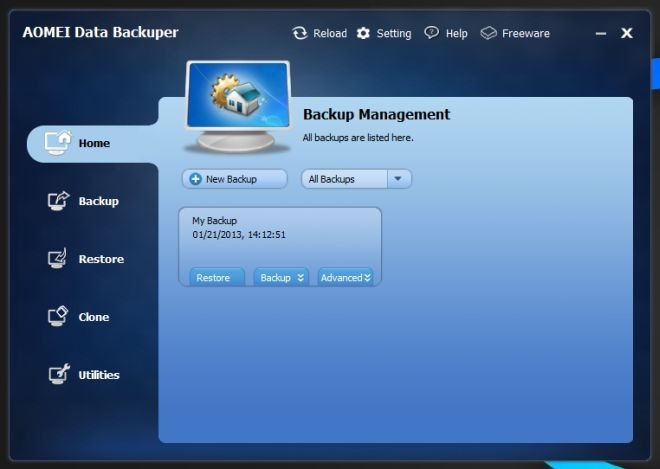
Натиснувши кнопку "Нова резервна копія" на вкладці "Головна", ви перейдете на вкладку "Резервне копіювання". Він має три варіанти пояснення: резервне копіювання диска, резервне копіювання розділів та резервне копіювання системи.
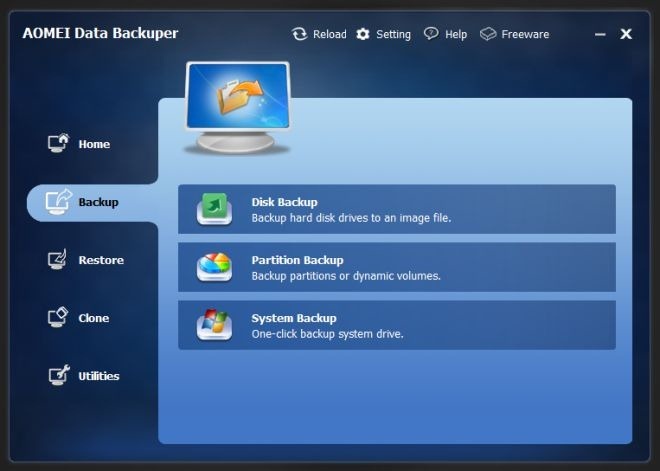
Кожен варіант має два етапи. По-перше, ви вибираєте дані, які хочете створити резервну копію. Далі ви вказуєте призначення для збереження резервного зображення. Надавши цю інформацію, просто натисніть кнопку Запустити резервну копію, щоб розпочати процес резервного копіювання.
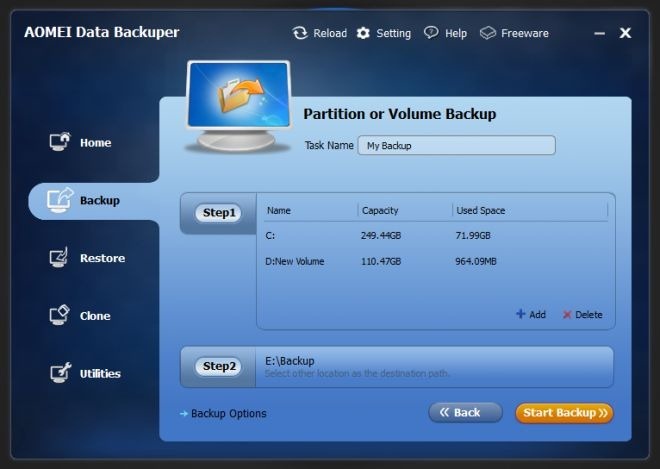
Кнопка "Параметри резервного копіювання" дозволяє додавати коментаріу файл резервного копіювання, змініть рівень стиснення для резервного зображення, увімкніть шифрування та встановіть пароль, вкажіть розмір розбиття у разі великої резервної копії, увімкніть інтелектуальне резервне копіювання сектора лише для резервного копіювання використовуваного розділу файлових систем для зменшення розміру резервного зображення. та включити технологію VSS Microsoft для резервного копіювання даних, не припиняючи жодних запущених програм.
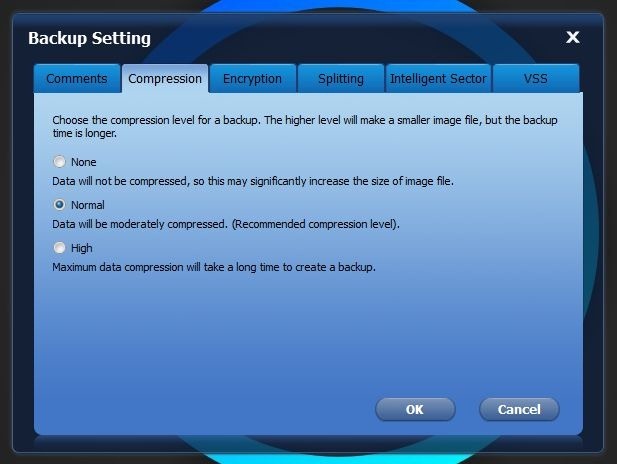
На вкладці «Відновити» перераховані всі резервні зображеннястворений програмою, і дозволяє переглядати жорсткий диск, щоб імпортувати все, що ви створили за допомогою іншого комп’ютера або на попередній установці Windows. Ви можете просто вибрати файл зображення, вказати місце відновлення та розпочати процес відновлення.
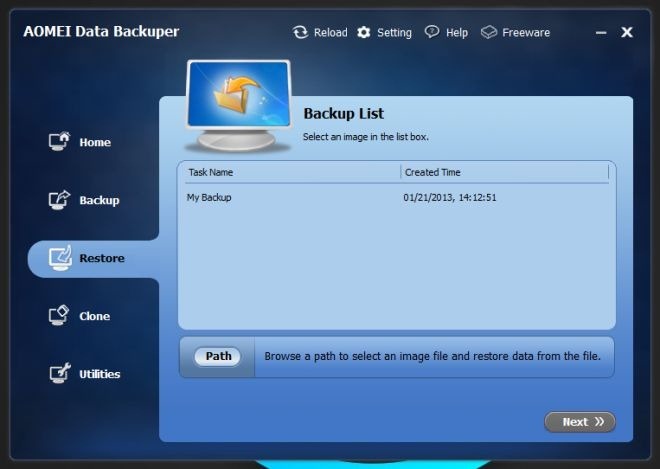
На вкладці Clone можна створювати клониіснуючі накопичувачі та перегородки. Цей тип резервної копії буде включати всю інформацію на диску, включаючи інформацію про основний завантажувальний запис та запис про вільний простір на вихідному диску або розділі.
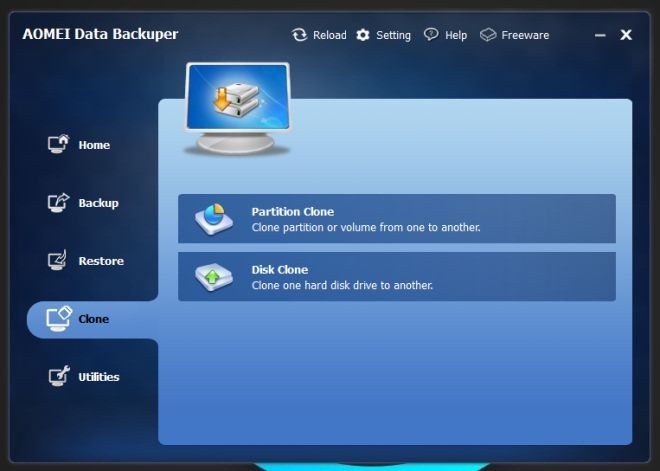
Вкладка "Утиліти" пропонує різні інструменти, якідозволяють перевірити цілісність резервного зображення, створити завантажувальні носії для порятунку, такі як флеш-диски CD / DVD / USB. і вивчити вміст файлу резервної копії зображень, встановивши його як віртуальний диск, не потребуючи попереднього відновлення.
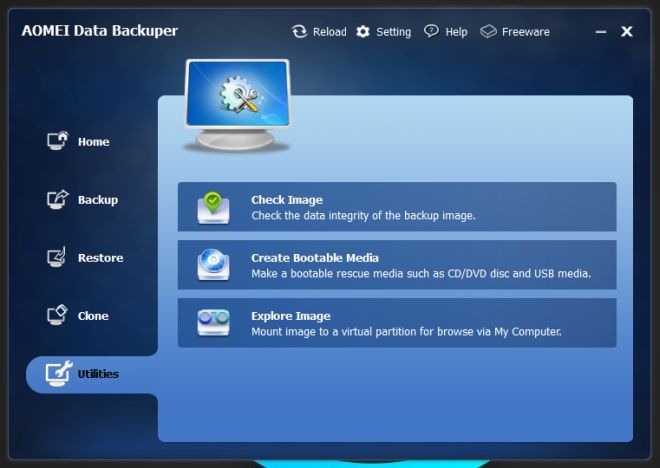
Його вражаючий набір функцій та цінник безкоштовноробить Data Backuper вражаючим конкурентом на арені інструментів резервного копіювання Windows. Додаток працює як у 32-розрядної, так і в 64-бітній версіях Windows 7, Windows 8, Server 2008 R2 та Server 2012.
Завантажте резервну копію даних













Коментарі